Hàm ISBLANK là một hàm logic giúp bạn kiểm tra xem một ô trống hay không. Và nếu bạn chưa biết cách sử dụng hàm này thì trong bài viết dưới đây mình sẽ hướng dẫn các bạn cách sử dụng hàm ISBLANK trong Excel một cách chi tiết, kèm theo các ví dụ minh họa dễ hiểu. Bắt đầu nào!!
I. Chức năng ISBLANK là gì? Ứng dụng của hàm ISBLANK trong Excel
Hàm ISBLANK là một hàm để kiểm tra xem một ô trống hay không. Vì đây là một hàm logic nên giá trị trả về sẽ là True (có ô trống) hoặc False (không có ô trống).
Ứng dụng của hàm ISBLANK trong Excel:
Được sử dụng khi bạn muốn tìm các ô trống trong một cột dữ liệu.
Có thể kết hợp với nhiều chức năng thông thường khác để hỗ trợ công việc.
Kết hợp với công cụ màu trong Excel để tô sáng các ô trống.
II. Cách sử dụng hàm ISBLANK trong Excel
1. Cú pháp hàm
Cú pháp: = ISBLANK (giá trị)
Trong đó:
Giá trị: Là dữ liệu dùng để kiểm tra xem có ô trống hay không.
2. Cách sử dụng
Ví dụ 1: Sử dụng hàm ISBLANK để tìm các ô trống trong bảng thông tin bán hàng bên dưới.
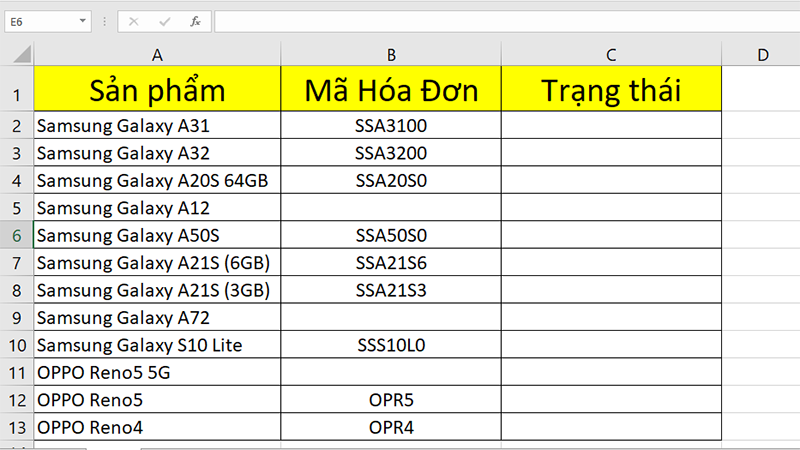
Ví dụ
Bước 1: Nhập hàm = ISBLANK (B2: B13) vào ô C2.
Giải thích hàm: Ở đây tôi sẽ tìm các ô trống trong dải dữ liệu từ B2 đến B13, cũng là cột Mã hóa đơn.
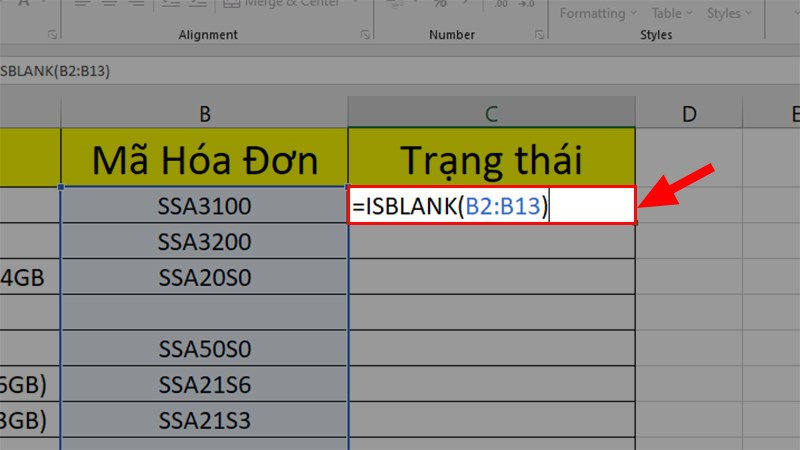
Nhập hàm = ISBLANK (B2: B13) vào ô C2
Bước 2: Nhấn Enter và kiểm tra lại kết quả.
Diễn giải kết quả: Kết quả hiển thị sẽ là Đúng và Sai.
Trong đó:
Đúng: Hiển thị ô trống.
Sai: Hiển thị ô không trống.

Nhấn Enter và kiểm tra lại kết quả
Ví dụ 2: Kết hợp hàm ISBLANK với hàm IF để các ô có Mã hóa đơn trống sẽ là “Không bán” và các ô có Mã hóa đơn sẽ là “Đã bán”.

Ví dụ
Bước 1: Nhập hàm = IF (ISBLANK (B2: B13);”Không bán”;”Đã bán”).
Trong đó:
IF: Hàm IF.
ISBLANK (B2: B13): Là tìm các ô trống trong dải dữ liệu từ B2 đến B13.
“Chưa bán được”: Giá trị trả về khi ô trống.
“Đã bán”: Trả về giá trị khi ô không trống.

Nhập hàm = IF (ISBLANK (B2: B13);
Bước 2: Nhấn Enter và kiểm tra lại kết quả.
Vì vậy, các trường không có Mã hóa đơn được điền là Không được Bán và các ô chứa Mã hóa đơn được điền như “Đã bán”.

Nhấn Enter và kiểm tra lại kết quả
Ví dụ 3: Kết hợp hàm ISBLANK với định dạng có điều kiện để tô màu đỏ các ô trống trong cột Mã hóa đơn.
Bước 1: Điền đầy đủ dữ liệu vào cột Mã hóa đơn để tô màu> Chọn tab Trang chủ.
Điền tất cả dữ liệu vào cột Mã hóa đơn để tô màu> Chọn tab Trang chủ
Bước 2: Vào phần Kiểu> Bấm vào Định dạng có điều kiện> Chọn Quy tắc mới.
Đi tới Kiểu> Nhấp vào Định dạng có điều kiện> Chọn Quy tắc mới
Bước 3: Trong hộp thoại hiện ra> Chọn Use a formular để xác định ô cần định dạng.
Trong hộp thoại xuất hiện> Chọn Sử dụng biểu mẫu để xác định ô cần định dạng
Bước 4: Vào Chỉnh sửa Mô tả Quy tắc> Nhập công thức = ISBLANK (B2: B13)> Nhấp vào Định dạng.
Đi tới Chỉnh sửa Mô tả Quy tắc> Nhập công thức = ISBLANK (B2: B13)> Nhấp vào Định dạng.
Bước 5: Trong hộp thoại hiện ra> Chọn tab Tô màu> Chọn màu làm ví dụ> Nhấn OK.
Trong hộp thoại hiện ra> Chọn tab Tô màu> Chọn màu làm ví dụ> Bấm OK
Bước 6: Nhấp vào OK trong hộp thoại Quy tắc mới để tô màu các ô trống trong cột Mã hóa đơn.
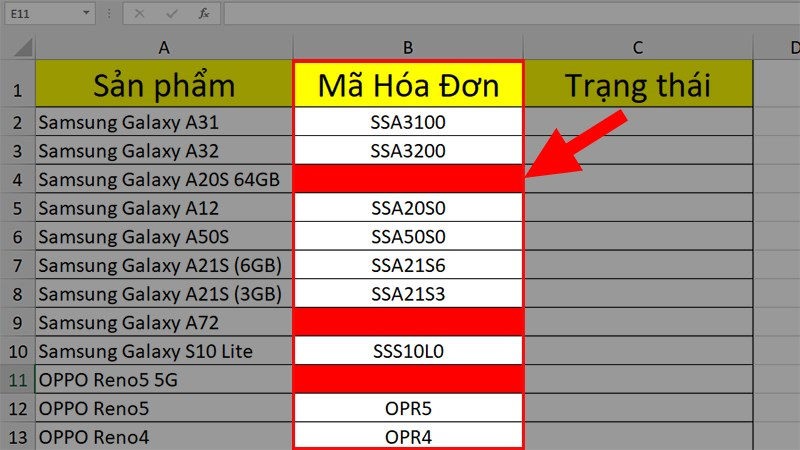
Bấm OK trong hộp thoại Quy tắc mới để tô màu các ô trống trong cột Mã hóa đơn
Và đó là cách sử dụng hàm ISBLANK trong Excel chi tiết, có ví dụ minh họa các trường hợp kết hợp với các hàm khác. Nếu bạn có bất kỳ thắc mắc nào về cách thực hiện, hãy để lại bình luận bên dưới. Hi vọng bài viết sẽ hữu ích với bạn. Chúc may mắn!!
Bài viết này giúp bạn nắm bắt được thông tin về các thủ thuật khi sử dụng các ứng dụng văn phòng. Để từ đó có thể sử dụng trực tiếp những thủ thuật này để đáp ứng các yêu cầu của bạn. Việc hiểu biết các thông tin trên sẽ giúp cho công việc của bạn được thực hiện dễ dàng và thuận tiện hơn. Ngoài ra, nếu bạn còn điều gì thắc mắc, hãy truy cập website: https://www.amorstay.com.vn/ để biết thêm các thông tin chi tiết hơn nhé.

Comments